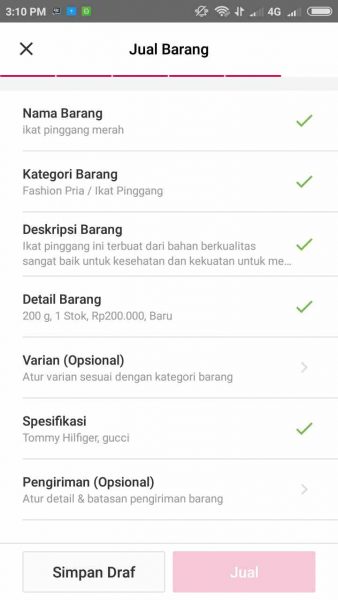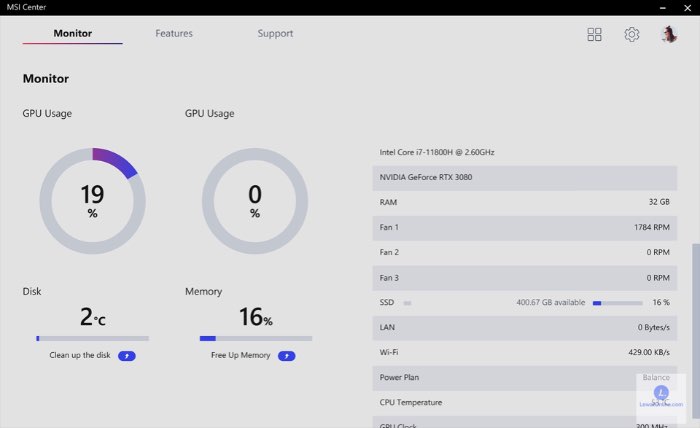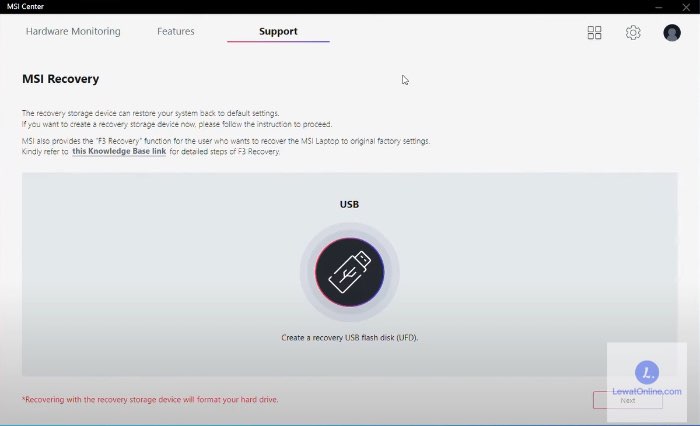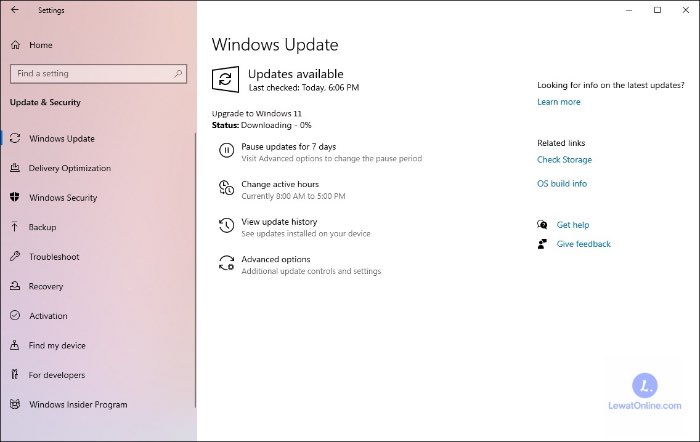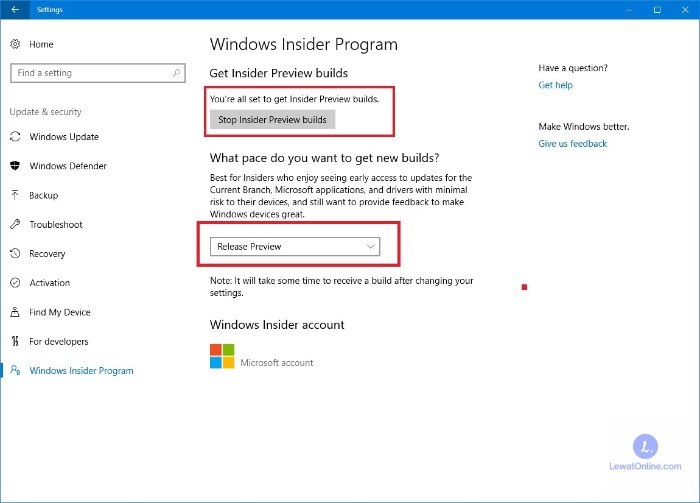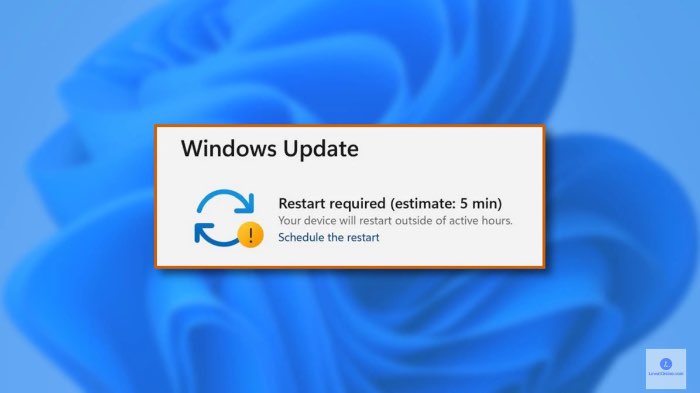Sistem operasi yang dijalankan oleh PC atau laptop perlu selalu diperbarui agar bisa menikmati berbagai layanan dan fitur baru serta mendapatkan fitur keamanan yang lebih baik lagi. Lalu, bagaimana cara update Windows 11? Berikut akan dijelaskan dalam artikel ini.
Diketahui cara update Windows 11 ini dapat dilakukan secara gratis dengan syarat dan ketentuan yang berlaku. Adapun untuk menginstall Windows 11 terbaru, kamu perlu mengikuti beberapa petunjuk yang akan dijabarkan lengkap dalam penjelasan di bawah ini.
Syarat Update Windows 11
Sebelum mengetahui cara update Windows 11, perangkat dari laptop atau komputer yang dipakai harus memenuhi beberapa persyaratan terlebih dahulu agar bisa diupgrade secara gratis.
Berikut adalah beberapa syarat untuk update Windows 11:
- Perangkat yang digunakan harus memiliki CPU dengan spesifikasi 64-bit dual core. Jadi, bagi yang laptopnya masih 32 bit atau di bawahnya, maka tidak bisa dilakukan penginstalan Windows 11.
- Perangkat punya kecepatan minimal 1 GHz (gigahertz) atau setidaknya memiliki spesifikasi intel generasi 8.
- Punya memori RAM minimal 4 GB.
- Punya kapasitas penyimpanan min 64 GB.
- Punya Chip TPM 2.0
- Ada VGA yang cocok digunakan untuk DirectX 12.
- Punya Display dengan tampilan minimal 720. Kemudian, disertai dengan 8 bit setiap warnanya.
Jika syarat di atas terpenuhi semua untuk membuatnya menjadi lebih mudah.
Selain itu, kamu juga bisa memanfaatkan aplikasi yang bernama Microsoft PC Health App yang berfungsi mengecek apakah perangkat yang digunakan bisa dilakukan update Windows 11 sehingga tidak perlu untuk mengeceknya satu-persatu.
Untuk mendapatkan aplikasi ini, cukup mengunduhnya di website resmi dari microsoft.com. Selanjutnya, install dan jalankan aplikasi tersebut untuk memastikan perangkat bisa update ke Windows 11 atau tidak.
Hal yang sering terjadi bagi pengguna komputer adalah mereka tidak bisa melakukan update karena masalah TPM ini yang tidak memenuhi. Perbedaan yang paling mencolok dari update Windows 11 dan Windows lainnya adalah TPM 2.0
Jika Anda pemilik laptop dengan spesifikasi CPU intern generasi 10 dan 11, mak masalah TPM ini dapat terselesaikan karena biasanya sudah ada TPM 2.0 bawaan yang disediakan. Namun, untuk memastikan apakah TPM 2.0 aktif, kamu bisa memakai aplikasi PC Health Check.
Ketika sudah di cek dan mengalami masalah pada TPM 2.0, kamu harus melakukan pengaktifan fungsi dari TPM 2.0 di BIOS.
Cadangkan Sebelum Melakukan Update Windows 11
Sebelum melakukan cara update Windows 11, penting diketahui bahwa kamu harus berjaga-jaga agar data saat pembaruan tidak hilang. Oleh sebab itu, yang bisa dilakukan adalah dengan mencadangkan file penting dengan menggunakan fitur backup.
Kamu bisa memakai penyimpanan backup lewat portable seperti di Cloud Drive. Bagi yang memiliki OS bawaan dari pabriknya, perlu untuk menggunakan USB drive dengan kapasitas penyimpanan min 32 GB kemudian ketahui juga bahwa semua filenya akan dihapus.
Caranya yaitu sebagai berikut:
- Masukkan USB drive ke laptop.
- Buka MSI Center.
- Klik Support > MSI Recovery.
- Ikuti petunjuk selanjutnya sampai selesai.
Cara Update Windows 11
Setelah perangkat sudah dipastikan dapat melakukan, saatnya untuk melakukan cara update Windows 11 dengan langkah-langkah berikut ini:
- Buka menu Settings yang ada di perangkat,baik di laptop atau di komputer.
- Selanjutnya, klik menu Update & Security.
- Setelah mengkliknya, akan muncul pemberitahuan bahwa tampilan laptop bisa diupdate ke Windows 11.
- Jika bisa, klik Windows Insider Program.
- Tunggu sampai proses selesai dan akan muncul tombol Get Started untuk memulainya. Klik tombol tersebut.
- Selanjutnya, pilih menu Release Preview untuk melihat beberapa ketentuan.
- Silahkan untuk membaca syarat dan ketentuan tersebut dengan benar. Setelah membacanya sampai tuntas, centang tanda setuju agar dilanjutkan dengan proses update Windows 11.
- Nantinya, komputer akan otomatis melakukan restart guna ke tahap selanjutnya.
- Setelah proses selesai, buka menu Settings
- Kemudian, klik Update & Security sampai muncul pop-up untuk melakukan update Windows 11.
- Klik Unduh dan Install. Selanjutnya, ikuti tahapannya sampai selesai sehingga proses instalasi Windows 11 berhasil. Klik Finish untuk menyelesaikannya.
Setelah selesai melakukan update, kamu bisa mengecek apakah ada data yang hilang setelah dilakukan pembaruan Windows 11. Cara mudahnya yaitu dengan menggunakan Live Update yang ada di bagian halaman Support di MSI Center.
Pentingnya Update Windows 11
Windows 11 juga perlu di update untuk mendapatkan pembaruan sistem yang lebih kompatibel untuk perangkat. Selain itu, update Windows 11 juga berguna agar pengguna mendapatkan pengalaman terbaik dari Windows karena ada fitur-fitur baru di dalamnya.
Hal ini akan memudahkan pengguna terutama pekerja untuk meningkatkan produktivitasnya dengan menggunakan berbagai fitur yang praktis dan mudah. Berikut adalah kelebihan Windows 11:
1. Desain yang Baru
Windows 11 memiliki tampilan yang lebih menarik aau eye catching di mata. Selain itu, untuk desainnya sendiri terlihat modern, fresh, dan halus.
Desain yang minimalis inilah akan membantu pengguna lebih mudah mencari tools yang diinginkan atau pengoperasiannya menjadi lebih mudah.
2. Tampilan Setting Lebih Sederhana
Windows 11 lebih user friendly dibandingkan dengan Windows sebelumnya. Terlihat dari menu Settingnya yang dibuat dengan lebih ringkas sehingga pengguna tidak akan kebingungan dalam mengelola atau mengatur perangkat.
Menu setting ini ada di sebelah kanan dan kiri sehingga lebih mudah untuk ditemukan.
3. Peningkatan Keamanan
Microsoft melakukan pembuatan Windows ke versi 11 ini untuk lebih meningkatkan keamanan sehingga data pengguna lebih aman. Dengan menggunakan Windows 11 ini mengurangi resiko terkena malware atau virus yang bisa masuk ke komputer dan merusak data penting.
Oleh sebab itulah, salah satu syarat untuk bisa upgrade Windows 11 ini harus punya TPM 2.0.
4. Ada Fitur Direct Storage
Direct storage ini berkaitan dengan penyimpanan. Dengan adanya fitur baru di Windows 11 ini membuat komputer memiliki performa yang lebih cepat.
Direct Storage akan memudahkan penggunanya untuk loading aplikasi menjadi lebih cepat karena memaksimalkan kecepatan SSD NVMe. Selain itu, ketika menjalankan game juga lebih cepat sehingga lebih memuaskan penggunanya.
5. Ada Fitur Auto HDR Mode
Keunggulan Windows 11 lainnya yaitu dalam hal tampilan yang lebih unggul dan tampak realistis. Hal ini karena adanya fitur auto HDR Mode yang membuat monitor memiliki tampilan yang nyaman dipandang mata.
Berkat fungsi inilah banyak para gamers yang lebih suka melakukan upgrade ke Windows 11 agar bisa bermain game dengan kualitas yang lebih bagus lagi.
6. Ada Fitur Snap Layouts
Bagi yang sering melakukan pekerjaan multitasking di laptop, bisa memanfaatkan fitur Snap Layouts yang diberikan oleh Windows 11. Fitur ini membuat pengguna bisa membagi beberapa tampilan jendela aplikasi dan tidak perlu mengatur tata letaknya secara manual.
Cara update Windows 11 diketahui dapat memberikan fitur yang lebih baik dengan keamanannya yang terbaru sehingga update ini memiliki banyak kelebihan yang perlu diterapkan apabila dibutuhkan.